Olá Amigos,
Algumas vezes ao desenvolvermos um formulário em VBA necessitamos que o mesmo ocupe toda a tela do monitor.
Isso pode ser um problema tendo em vista que existem atualmente milhares de opções de configurações de tela, o que torna praticamente impossível fazer isso apenas pela configuração normal de altura e largura.
Para resolver este problema temos um código que pode quebrar um bom galho!
Passo a passo para implementação:
- Abra o Microsoft Excel.
- Aperte Alt + F11 (Abrirá o ambiente de programação VBA)
- Insira um formulário.
- Clique no formulário duas vezes.
- Após isso cole o código.
- Aperte F5 para visualizar o código em funcionamento.
Código:
[vb]
Private Sub UserForm_Initialize()
Application.WindowState = xlMaximized
Me.Height = Application.Height
Me.Width = Application.Width
Me.Left = Application.Left
Me.Top = Application.Top
‘Me.StartUpPosition = 3
End Sub
[/vb]
Caso conheça mais alguma forma peço que compartilhe comigo!.
Agradeço pela leitura e fico no aguardo de seus comentários e sugestões.
Um abraço.
Douglas Godoy

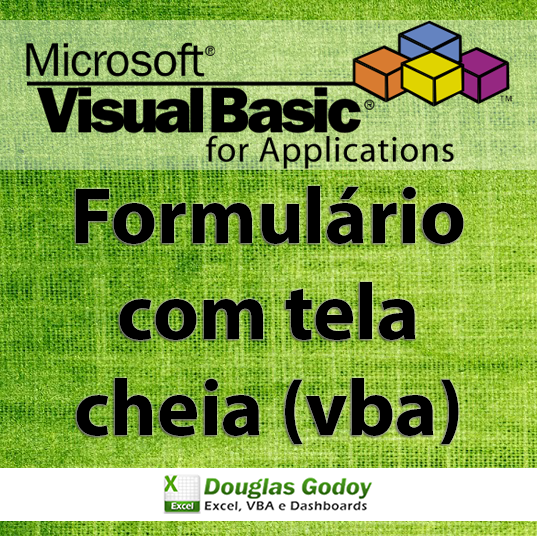
Obrigado pelas informações e pelo compartilhamento do conhecimento.
Agradeço pelo seu comentário Marcelo e pelo feedback.
Bom dia, não consegui aplicar esse passo a passo, eu devo inserir o formulário no VBA?
Para isso é necessário ter um formulário e inserir no evento Initialize do formulário ou no evento click de um botão.
Abraços
O melhor funcionamento que já vi, muito bom.
Obrigado pelo feedback! Volte sempre!
Douglas, obrigado pelo compartilhamento do seu trabalho. Se precisar de ajuda em pesquisa, entre em contato comigo.
Obrigado José! Toda ajuda é sempre bem vinda, se quiser me mande um e-mail. Abraços DG
muito bom. show de bola
Tudo isso dá para resumir em Application.DisplayFullScreen = True
Renato,
Obrigado pela participação, mas o comando Application.DisplayFullScreen = True deixa o excel em tela cheia, o comando deste artigo deixa o formulário em tela cheia, usamos quando estamos criando sistemas com o VBA, por isso são comandos diferentes para situações diferentes.
Obrigado pela colaboração!
Abraços
DG
Pingback: Aprendendo como enviar Email com VBA usando o Excel - Douglas GodoyDouglas Godoy